Obsah stránky
Recenze a ocenění
Existuje nějaký nástroj pro čištění instalačního programu systému Windows pro Windows 10 a Windows 11? Mohu si ho stáhnout a vyčistit nainstalované programy v počítači? EaseUS poskytuje kompletní informace o tomto nástroji a můžete se dozvědět, jak uvolnit místo na disku pomocí nástroje pro čištění instalačního programu systému Windows.
Co je nástroj Windows Installer Cleanup Utility ve Windows 11/10
Společnost Microsoft poskytuje nástroj Windows Installer CleanUp Utility, který vám pomůže odstranit neplatné položky registru a další systémové nepotřebné položky. Může vám pomoci odinstalovat aplikace z počítače, které se neodinstalují správně, a uvolnit místo na disku. Tento nástroj vám také umožňuje prohledat počítač a vyhledat známé problémy a opravit je.
Nástroj Windows Installer Cleanup Utility byl k dispozici v dřívějších verzích systému Windows. Přestože pro něj chybí podpora od společnosti Microsoft, EaseUS vám ukáže, jak dokončit stahování nástroje Windows Installer Cleanup Utility ve Windows 10, Windows 11 a novějších verzích.
🔎Stažení nástroje pro čištění instalačního programu Windows Installer
Tato část vám poskytne dva kanály, kde si můžete zdarma stáhnout nástroj Windows Installer Cleanup Utility: vyberte si profesionální nástroj pro správu aplikací od třetí strany – EaseUS Todo PCTrans Professional nebo Windows Installer CleanUp Utility.
✔️Stáhněte si EaseUS Todo PCTrans
Verze nástroje Windows Installer CleanUp Utility je stará a má určitá omezení, například nemůže odebrat Windows Installer, Microsoft Office ani jiný software. Důrazně doporučujeme používat profesionální odinstalační program pro Windows – EaseUS Todo PCTrans, který nabízí bezplatnou funkci „Správa aplikací“, jež uživatelům Windows pomáhá zjednodušit odinstalaci programů.
Tento nástroj se snadno používá a je plný funkcí. Také vyhledává softwarové problémy a opravuje je. Je vždy aktualizován na nejnovější verze, takže můžete držet krok s dobou a splňovat své potřeby.
✔️Stáhněte si nástroj pro čištění instalačního programu Windows Installer
Společnost Microsoft zastavila stahování nástroje Windows Installer Cleanup Utility. Pokud jej stahujete pro nejnovější verzi systému Windows 11/10, mohou se vyskytnout problémy s kompatibilitou nebo jiné problémy, proto je lepší zvolit profesionální odinstalační software. Vzhledem k tomu, že společnost Microsoft zastavila aktualizace nástroje WindowsInstaller Cleanup Utility, stáhněte si jej prosím ze spolehlivého webu třetí strany:
Krok 1. Spusťte prohlížeč a stáhněte si nástroj Windows Installer Cleanup Utility:
https://windows-installer-cleanup-utility.en.uptodown.com/windows/download
Krok 2. Po dokončení stahování otevřete složku se staženými soubory a spusťte soubor .exe .
Krok 3. Postupujte podle pokynů na obrazovce a dokončete instalaci a nastavení nástroje Windows Installer Clean Up.
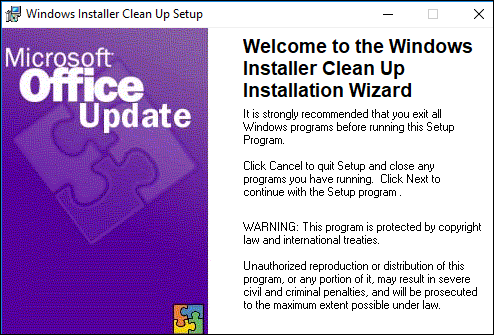
- Upozornění:
- Na webové stránce je mnoho adres pro stažení nástroje Windows Installer Cleanup Utility, ale žádný oficiální odkaz. Před stažením se ujistěte, že váš systém podporuje antivirový software. Pro bezpečnější a rychlejší způsob zvolte nejlepší odinstalační program pro Windows - EaseUS Todo PCTrans.
Po úspěšném stažení nástroje Windows Installer Cleanup Utility pokračujte ve čtení a zjistěte, jak odinstalovat software pomocí nástrojů pro čištění softwaru. Pokud vám tento článek pomohl, můžete ho sdílet se svými přáteli a pomoci jim najít odkaz ke stažení nástroje Windows Installer Clean Up Utility.
🔎Jak používat nástroj pro čištění instalačního programu systému Windows
Po stažení a instalaci nástroje Windows Installer Cleanup Utility můžete vybrat nainstalované nástroje a spustit čištění. Protože nástroj Windows Installer Cleanup Utility nemusí být k dispozici pro Windows 11 nebo Windows 10, představíme vám další nástroj pro čištění softwaru ve Windows – EaseUS Todo PCTrans.
Tento nástroj dokonale přebírá funkce vestavěného odinstalačního nástroje systému Windows, který dokáže odinstalovat aplikace s poškozenými nebo zcela ztracenými programy. A také dokáže opravit poškozený software.
Krok 1. Spuštění V aplikaci EaseUS Todo PCTrans klikněte na „Další nástroje“. Vyberte Správa aplikací, kliknutím na tlačítko „Start“ bezpečně odinstalujete aplikace a opravíte poškozené aplikace.

Krok 2. Vyberte všechny aplikace nainstalované v počítači, které chcete odinstalovat nebo opravit. (Pokud se proces odinstalace nezdaří, můžete kliknout na ikonu malého trojúhelníku a vybrat "Vymazat".)

Krok 3. Klikněte na tlačítko „Odinstalovat“. (Pokud chcete aplikace opravit, klikněte na ikonu hned za tlačítkem „Odinstalovat“ a vyberte možnost „Opravit“.)

Další funkce EaseUS Todo PCTran:
- Odinstalujte všechny programy a hry
- Oprava poškozených programů v počítači
- Migrace softwaru a systému na jiný disk
- Přenos souborů ze starého počítače do nového počítače
Závěrem lze říci, že tento nástroj vám pomůže dobře spravovat vaše programy a zlepšit výkon vašeho počítače.
Závěr
Tento článek obsahuje podrobné informace o tom, jak stáhnout nástroj Windows Installer Cleanup Utility. Nabízíme dva nástroje pro čištění programů ve Windows – EaseUS Todo PCTrans a Windows Installer Cleanup Utility. Ten druhý má určitá omezení stahování a kompatibility. Pokud nefunguje, zvolte EaseUS Todo PCTrans pro lepší správu aplikací ve Windows, čištění dočasných souborů a obnovení místa na disku po odinstalaci aplikací.
Nejčastější dotazy ke stažení nástroje Windows Installer Cleanup Utility
Tato část obsahuje další otázky a odpovědi týkající se stahování nástroje Windows Installer Cleanup Utility. Čtěte dále a získejte odpovědi na všechny své nejasnosti.
1. Existuje nástroj Windows Installer Cleanup pro Windows 10?
Systém Windows 10 neposkytuje nástroj pro vyčištění instalačního programu. Nástroj pro vyčištění instalačního programu systému Windows je k dispozici pro starší systémy. Společnost Microsoft jej pro novější systémy nahradila nástrojem Microsoft Fixit, ale zároveň jej ukončila.
Pokud hledáte profesionální a bezpečný nástroj pro odinstalaci, můžete vyzkoušet EaseUS Todo PCTrans, který poskytuje nejnovější aktualizace a profesionální zákaznickou podporu.
2. Jak spustím nástroj Windows Installer Cleanup Utility?
Tento nástroj si můžete vybrat, pokud máte starší verzi systému Windows. Pokud se jedná o Windows 11/10, věnujte prosím pozornost problémům s kompatibilitou:
Krok 1. Stáhněte si nástroj Windows Installer CleanUp Utility prostřednictvím zabezpečeného webu třetí strany.
Krok 2. Otevřete a spusťte soubor .exe a dokončete instalaci podle pokynů průvodce na obrazovce.
Krok 3. Vyhledejte nainstalovaný nástroj a spusťte čištění.
Nástroj Windows Installer CleanUp Utility vám může pomoci ušetřit MB nebo dokonce GB místa. Neodstraňujte však důležitý obsah.
3. Mohu smazat soubory z C:\ Instalační služba systému Windows?
Neměli byste mazat soubory ze složky C:\Windows Installer. Složka C:\Windows\Installer obsahuje mezipaměť Instalační služby systému Windows, která ukládá důležité soubory pro aplikace nainstalované pomocí technologie Instalační služby systému Windows.
O autorovi
Aktualizováno uživatelem
Recenze a ocenění
Product Reviews
-
EaseUS Todo PCTrans Free is a useful and and reliable software solution created to serve in computer migration operations, be it from one machine to another or from an earlier version of your OS to a newer one.
Read More -
EaseUS Todo PCTrans is by the folks at EaseUS who make incredible tools that let you manage your backups and recover your dead hard disks. While it is not an official tool, EaseUS has a reputation for being very good with their software and code.
Read More
-
It offers the ability to move your entire user account from your old computer, meaning everything is quickly migrated. You still get to keep your Windows installation (and the relevant drivers for your new PC), but you also get all your apps, settings, preferences, images, documents and other important data.
Read More
Související články
-
Jak kopírovat soubory pomocí příkazového řádku ve Windows 10 – Průvodce
/2025/08/13
-
Přenos souborů z počítače do počítače pomocí ethernetového kabelu ve Windows 10
/2025/08/07
-
Jak přenášet soubory z notebooku do notebooku pomocí Bluetooth ve Windows 10
/2025/08/07
-
2 způsoby, jak přesunout AppData na jiný disk ve Windows 10
/2025/08/13